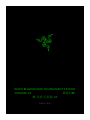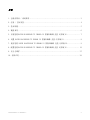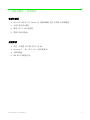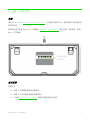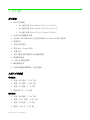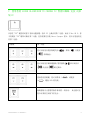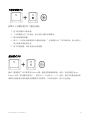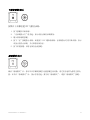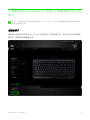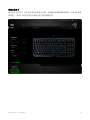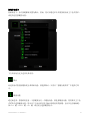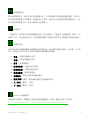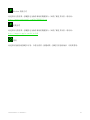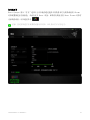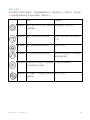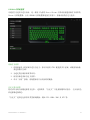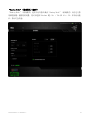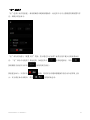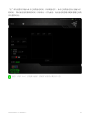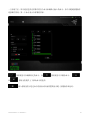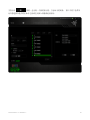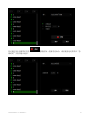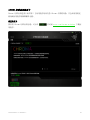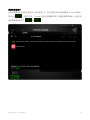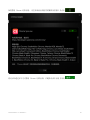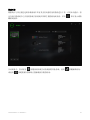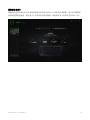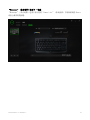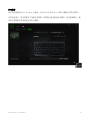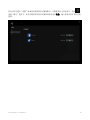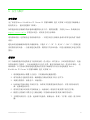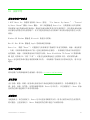RAZER BLACKWIDOW TOURNAMENT EDITION
CHROMA V2 黑寡妇蜘
蛛 竞技 幻彩版 V2
高级用户指南

FOR GAMER S. BY GAMERS .
™
1
Razer BlackWidow TE 黑寡妇蜘蛛竞技版采游戏全新设计的 Razer®机械式开
关,进一步强化了 Razer BlackWidow Ultimate 黑寡妇蜘蛛终极版的触发速度
和响应性,性能全面超越现有机械式开关。
经过世界顶尖电竞选手的严格测试、验证,我们研究出了最佳按键触发键程
并减少误差,与标准机械式开关相比,Razer®机械式开关发送命令速度更
快、更精准,。
现在配备幻彩个性化灯光系统,通过推出可完全个性化定制的独立控制多色
彩背光按键,让游戏徽标又一次达到新的高度。
Razer BlackWidow TE Chroma V2 黑寡妇蜘蛛 竞技 幻彩版 V2 保留了 Razer
BlackWidow 黑寡妇蜘蛛的独特设计风格,除了有绚丽的色彩光谱还有个性化
灯光控制系统,让您获得无限自由,真实表达自我。

FOR GAMER S. BY GAMERS .
™
2
目录
1. 包装内物品 / 系统要求 ......................................................... 3
2. 注册 / 技术支持 ............................................................... 4
3. 技术规格 ...................................................................... 5
4. 键盘布局 ...................................................................... 6
5. 安装您的 RAZER BLACKWIDOW TE CHROMA V2 黑寡妇蜘蛛 竞技 幻彩版 V2 ............... 7
6. 设置 RAZER BLACKWIDOW TE CHROMA V2 黑寡妇蜘蛛 竞技 幻彩版 V2 ................... 8
7. 使用您的 RAZER BLACKWIDOW TE CHROMA V2 黑寡妇蜘蛛 竞技 幻彩版 V2 ............... 9
8. 配置您的 RAZER BLACKWIDOW TE CHROMA V2 黑寡妇蜘蛛 竞技 幻彩版 V2 .............. 12
9. 安全与维护 ................................................................... 37
10. 法律声明 .................................................................... 39

FOR GAMER S. BY GAMERS .
™
3
1. 包装内物品 / 系统要求
包装内物品
▪ Razer BlackWidow TE Chroma V2 黑寡妇蜘蛛 竞技 幻彩版 V2 游戏键盘
▪ 人体工程学设计腕托
▪ 微型 USB 与 USB 连接线
▪ 重要产品信息指南
系统要求
▪ 具有一个闲置 USB 端口的 PC 或 Mac
▪ Windows® 7 / Mac OS X 10.9 (或更高版本)
▪ 互联网连接
▪ 200 MB 可用硬盘空间

FOR GAMER S. BY GAMERS .
™
4
2. 注册 / 技术支持
注册
使用 Razer ID 在 razer.com/registration/cn 上在线注册你的产品,既可获得产品质保状态
的实时信息。
如果你还没有注册 Razer ID,立即前往 cn.razer.com/razer-id 进行注册,即刻获得一系列
Razer 专享福利。
技术支持
您将享有:
▪ 为期 2 年的键盘制造商有限质保。
▪ 为期 6 个月的腕托制造商有限质保。
▪ 可访问 support.razer.com/cn 获取免费的在线技术支持。
产品的序列号
位于此处。

FOR GAMER S. BY GAMERS .
™
5
3. 技术规格
技术规格
▪ Razer™ 机械轴
o 50g 触发力度 Razer Green (Tactile & Clicky)
o 45g 触发力度 Razer Orange (Tactile & Silent)
o 45g 触发力度 Razer Yellow (Linear & Silent)
▪ 8,000 万次按键敲击寿命
▪ 具有约 1,680 万种可自定义色彩选项的 Razer Chroma 幻彩灯光系统
▪ 紧凑布局
▪ 人体工程学腕托
▪ 支持 Razer Synapse 雷云
▪ 10 键无冲
▪ 带有飞敏宏录制功能的完全可编程按键
▪ 游戏模式选项
▪ 1,000 Hz 超快轮询率
▪ 瞬时触发技术
▪ 可拆卸式编制纤维线缆,并带有线束
大致尺寸和重量
不带腕托
▪ 长度:366 毫米 / 14.4 英寸
▪ 宽度:154 毫米 / 6.06 英寸
▪ 高度:39 毫米 / 1.54 英寸
▪ 重量: 950 克 / 2.09 磅
带有腕托
▪ 长度:366 毫米 / 14.4 英寸
▪ 宽度:219.3 毫米 / 8.63 英寸
▪ 高度:39 毫米 / 1.54 英寸
▪ 重量: 1,172 克 / 2.58 磅

FOR GAMER S. BY GAMERS .
™
6
4. 键盘布局
A. 音量控制键
B. 多媒体按键
C. 飞敏宏录制按键
D. 游戏模式按键
E. 背光控制按键
F. 休眠模式键
G. 微型 USB 与 USB 连接线
H. 人体工程学设计腕托

FOR GAMER S. BY GAMERS .
™
8
6. 设置 RAZER BLACKWIDOW TE CHROMA V2 黑寡妇蜘蛛 竞技 幻彩版
V2
使用人体工程学设计腕托
Razer BlackWidow TE Chroma V2 黑寡妇蜘蛛 竞技 幻彩版 V2 配有人体工程学设计的皮革软垫
腕托,旨在使你在持久的游戏中获得全方位的舒适体验,其带有隐藏式磁性连接器,易于安装
和拆卸。
安装腕托时,只需将腕托置于 Razer BlackWidow TE Chroma V2 黑寡妇蜘蛛 竞技 幻彩版 V2
之下,与相应的 Razer 徽标对齐并滑入即可。腕托会在接触时与键盘相连。
移除腕托时,将腕托从键盘上轻轻抬起即可。

FOR GAMER S. BY GAMERS .
™
9
7. 使用您的 RAZER BLACKWIDOW TE CHROMA V2 黑寡妇蜘蛛 竞技 幻彩
版 V2
在按住“FN”键的同时按下各种功能按键,将在 PC 上激活其第二功能。而对于 Mac OS X,你
不需要按“FN”键即可激活第二功能,但你需要先安装 Razer Synapse 雷云,然后才能使用这
些第二功能。
功能键
第二功能
您可以使用音量控制键关闭( )、降低( )及提高
( )音频输出。
您可以使用多媒体键播放/暂停播放( )曲目或向后
( )及向前( )跳过曲目。
借助背光控制键,您可以降低 ( ) 或提高
( ) 键盘 LED 的亮度。
睡眠按钮可让您暂停操作系统的一切活动。 此功能可让
您在计算机空闲时节省电力。

FOR GAMER S. BY GAMERS .
™
10
飞敏宏录制(PC)
按照以下步骤创建 OTF 飞敏宏录制:
1. 按下组合键以开始录制。
2. “宏录制指示灯”将亮起,显示设备已做好录制准备。
3. 键入要录制的按键。
4. 按 FN + F9 停止录制或按 ESC 键取消录制。”宏录制指示灯“将开始闪烁,显示设备已
停止录制并准备保存宏。
5. 按下所需按键,以将宏保存至此按键。
游戏模式(PC)
激活“游戏模式”允许你禁用 Windows 键,避免误按影响到游戏。此外,你还能通过 Razer
Synapse 中的“游戏模式选项卡”,禁用 Alt + Tab 和 Alt + F4。此外,您还可以通过激活游
戏模式功能来最大限度地提高按键防冲突的效果。开启此功能后,指示灯会亮起。

FOR GAMER S. BY GAMERS .
™
11
飞敏宏录制(MAC)
按照以下步骤创建 OTF 飞敏宏录制:
1. 按下按键以开始录制。
2. “宏录制指示灯”将亮起,显示设备已做好录制准备。
3. 键入要录制的按键。
4. 按下“宏”按键停止录制,或者按下 ESC 键取消录制。宏录制指示灯将开始闪烁,表示
设备已经停止录制,并已准备好保存宏。
5. 按下所需按键,以将宏保存至此按键。
游戏模式(MAC)
激活“游戏模式”后,你可以在多媒体按键与功能按键之间切换,将它们分别作为你的主要功
能。在开启“游戏模式”后,指示灯将亮起。要关闭“游戏模式”,请按“游戏模式”按键。

FOR GAMER S. BY GAMERS .
™
12
8. 配置您的 RAZER BLACKWIDOW TE CHROMA V2 黑寡妇蜘蛛 竞技 幻彩
版 V2
声明: 实现此处所列功能需要您登录 Razer Synapse。这些功能根据您的软件版本和操作
系统可能随时有变。
键盘选项卡
键盘选项卡是您初次安装 Razer Synapse 后的登录页。通过此选项卡,您可以自定义设备的配
置文件、按键分配和触摸板选项。

FOR GAMER S. BY GAMERS .
™
13
配置文件
配置文件是一种便捷的组织所有自定义设置的方式,您可以设置无限个配置文件来随意支配。
在每个选项卡中所做的任何更改都将自动保存到当前配置文件并存储到云服务器。
您可以通过单击 按钮创建新的配置文件,或者通过单击 按钮删除当前配
置文件。 按钮则可用于复制、导入和导出配置文件。 在默认情况下,当前配置文件
命名为“Profile”;不过,您可以对它进行重命名,只需在“配置文件名称”下的文本字段
中输入新名称即可。
每个配置文件可使用快捷方式下拉框设置为 FN + 0 到 9,进行快速配置文件切换。您可以使用
“链接程序”选项,将每个配置文件设置为运行某一程序或应用程序时自动激活。

FOR GAMER S. BY GAMERS .
™
14
自定义选项卡
通过自定义选项卡,您可以更变设备的基本功能,如按键分配和触摸板灵敏度,以满足您的游
戏需要。 选项卡中的更改将自动保存至您当前的配置文件。

FOR GAMER S. BY GAMERS .
™
15
按键分配菜单
初始状态下,每个按键都被设置为默认。然而,您可以通过单击所需按钮访问主下拉式菜单,
来更改这些按键的功能。
下方所列为自定义选项及其说明。
默认
此选项允许您将按键恢复为其原始功能。要选择默认,只需从“按键分配菜单”中选择它即
可。
键盘功能
通过此选项,您能够将任意一个按键变为另一个键盘功能。要选择键盘功能,您需要从主下拉
式菜单中选择键盘功能,然后在下方对应的字段中输入您想使用的按键。也可以包含辅助键,
如
Ctrl 键、Shift 键、Alt 键
,或任何上述按键的组合。

FOR GAMER S. BY GAMERS .
™
16
鼠标功能
通过此选项,您能够将任意一个按键更变为鼠标按键功能。要选择鼠标功能,您需要从主下拉
式菜单中选择
鼠标功能
,此时将显示
分配按键
子菜单。
下方所列为您可以从“分配按钮”子菜单中选择的功能:
▪ 左键单击 - 使用被分配按键执行鼠标左键单击。
▪ 右键单击 - 使用被分配按键执行鼠标右键单击。
▪ 滚轮单击 - 激活通用滚动功能。
▪ 双击 - 使用被分配按键执行鼠标左键双击。
▪ 鼠标按键 4 - 对大多数互联网浏览器执行“后退”命令。
▪ 鼠标按键 5 - 对大多数互联网浏览器执行“前进”命令。
▪ 向上滚动 - 使用被分配按键执行“向上滚动”命令。
▪ 向下滚动 - 使用被分配按键执行“向下滚动”命令。
▪ 向左滚动 - 使用分配的按键执行“向左滚动”命令。
▪ 向右滚动 - 使用分配的按键执行“向右滚动”命令。
设备交互
通过设备交互,您可以更改其他启用 Razer Synapse 的设备的功能。其中某些功能是特定设备
特有的,例如,使用 Razer 游戏键盘可更改 Razer 游戏鼠标的灵敏度等级。当您从“按键分配
菜单”选择“设备交互”时,系统会显示一个子菜单。
“链接设备”允许您选择链接到哪个当前已连接的设备,“功能”允许您选择希望用于已链接
设备的功能。
宏
宏是一连串预录制的键盘和鼠标按键动作,这些按键动作按精确的时序执行。通过为宏设置按
键,您可以方便地执行一连串命令。当您从下拉式菜单选择此选项时,系统将显示子菜单,您
可以从中选择预录制的宏命令。参考宏选项卡以了解更多关于创建宏命令的内容。

FOR GAMER S. BY GAMERS .
™
17
切换配置文件
通过切换配置文件,您可以实时更改配置文件,并立即加载所有您预先配置的设置。当您从下
拉式菜单选择配置文件设置时,系统将显示子菜单,您可以从中选择要使用的配置文件。无论
您在何时切换配置文件,屏幕上都将自动出现提示。
启动程序
“启动程序”允许您使用分配的按键启动某一程序或网站。当您选择“按键分配”菜单中“启
动程序”时,会出现两个选项,允许您搜索想要打开的特定程序或写下想要访问的网站地址。
多媒体功能
此选项允许你将多媒体播放控制键绑定到你的设备。在你选择多媒体功能后,会出现一个子菜
单。下面列出了你可以从子菜单中选择的多媒体播放控制键:
▪ 音量- - 降低音频输出音量。
▪ 音量+ - 提高音频输出音量。
▪ 静音 - 使音频静音。
▪ 麦克风音量+ - 提高麦克风音量。
▪ 麦克风音量- - 降低麦克风音量。
▪ 麦克风静音 - 使麦克风静音。
▪ 全部静音 - 使麦克风和音频输出静音。
▪ 播放/暂停- 播放、暂停或继续播放当前多媒体文件。
▪ 上一曲目- 播放上一曲目。
▪ 下一曲目- 播放下一曲目。
Windows 8 超级按钮
此选项可让您将某一按键指定为操作系统快捷键指令。如需了解更多信息,请访问:
http://windows.microsoft.com/zh-cn/windows-8/getting-around-tutorial

FOR GAMER S. BY GAMERS .
™
19
灯光选项卡
Razer Synapse 雷云“灯光”选项卡上可以使你通过选择不同的基本灯光效果或使用 Chroma
幻彩配置器进行自我创造,从而自定义 Razer 设备。如果你有其他支持 Razer Chroma 幻彩灯
光系统的设备,可以通过单击 。
注意:仅支持所选灯光效果的设备可以同步。LED 指示灯不可自定义。
ページが読み込まれています...
ページが読み込まれています...
ページが読み込まれています...
ページが読み込まれています...
ページが読み込まれています...
ページが読み込まれています...
ページが読み込まれています...
ページが読み込まれています...
ページが読み込まれています...
ページが読み込まれています...
ページが読み込まれています...
ページが読み込まれています...
ページが読み込まれています...
ページが読み込まれています...
ページが読み込まれています...
ページが読み込まれています...
ページが読み込まれています...
ページが読み込まれています...
ページが読み込まれています...
ページが読み込まれています...
ページが読み込まれています...
-
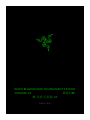 1
1
-
 2
2
-
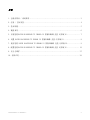 3
3
-
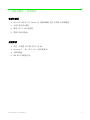 4
4
-
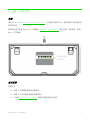 5
5
-
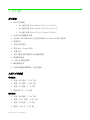 6
6
-
 7
7
-
 8
8
-
 9
9
-
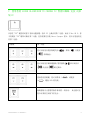 10
10
-
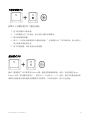 11
11
-
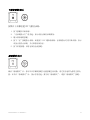 12
12
-
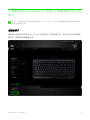 13
13
-
 14
14
-
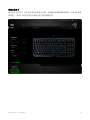 15
15
-
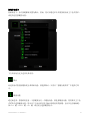 16
16
-
 17
17
-
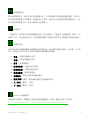 18
18
-
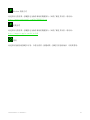 19
19
-
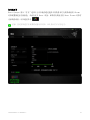 20
20
-
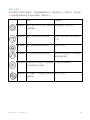 21
21
-
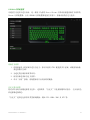 22
22
-
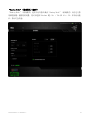 23
23
-
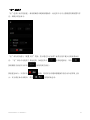 24
24
-
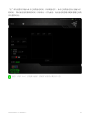 25
25
-
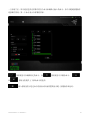 26
26
-
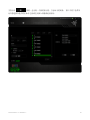 27
27
-
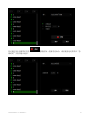 28
28
-
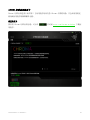 29
29
-
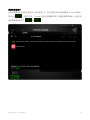 30
30
-
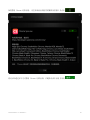 31
31
-
 32
32
-
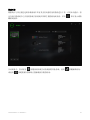 33
33
-
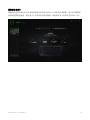 34
34
-
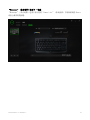 35
35
-
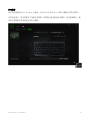 36
36
-
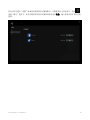 37
37
-
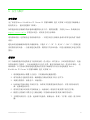 38
38
-
 39
39
-
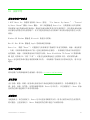 40
40
-
 41
41
Razer BlackWidow Tournament Edition Chroma V2 | RZ03-0219x 取扱説明書
- タイプ
- 取扱説明書
関連論文
-
Razer BlackWidow Tournament Edition Chroma V2 | RZ03-0219x 取扱説明書
-
Razer BlackWidow Tournament Edition Chroma 取扱説明書
-
Razer BlackWidow Tournament Edition Chroma 取扱説明書
-
Razer BlackWidow V3 取扱説明書
-
Razer BlackWidow V3 取扱説明書
-
Razer BlackWidow V3 Tenkeyless 取扱説明書
-
Razer BlackWidow V3 Tenkeyless 取扱説明書
-
Razer BlackWidow Tournament Edition Chroma 取扱説明書
-
Razer BlackWidow V3 取扱説明書
-
Razer BlackWidow Elite 取扱説明書